 PE制作工具箱官方版是一款专为系统安装设计开发的页面简洁大方,功能丰富实用,操作逻辑简单易上手的专业pe制作工具箱,PE制作工具箱官方版功能强大,工具众多,拥有PE命令解释器及代码编辑器,WIM打包工具,PE镜像制作工具、PE驱动提取打包工具、PE镜像测试工具等pe制作专用工具,软件安全可靠!
PE制作工具箱官方版是一款专为系统安装设计开发的页面简洁大方,功能丰富实用,操作逻辑简单易上手的专业pe制作工具箱,PE制作工具箱官方版功能强大,工具众多,拥有PE命令解释器及代码编辑器,WIM打包工具,PE镜像制作工具、PE驱动提取打包工具、PE镜像测试工具等pe制作专用工具,软件安全可靠!

功能介绍
1、PE制作工具箱官方版支持PE命令解释器
2、PE制作工具箱官方版支持PE命令编辑器
3、PE制作常用工具:
PE驱动打包工具
PE驱动提取器
PE启动测试器
UitraISO软碟通
万能启动U盘制作工具
WIM制作工具WinKit
....
安装步骤
1、在本站下载天意PE制作工具箱后,在电脑本地得到一个压缩包,使用360压缩软件解压后,双击.exe文件进入软件安装界面,点击【下一步】继续安装。
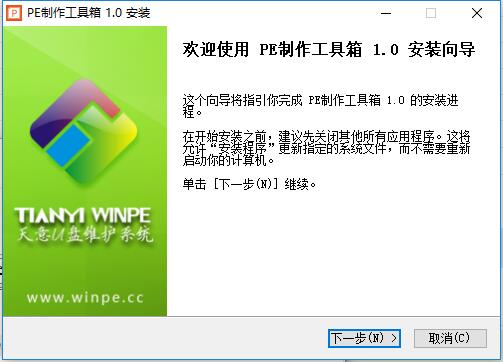
2、进入天意PE制作工具箱安装协议界面,您可以先阅读协议中的内容,阅读完成后点击【我接受】。
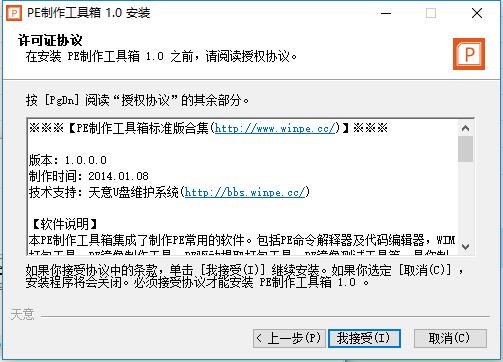
3、选择天意PE制作工具箱安装组件,选择完成后点击【下一步】。
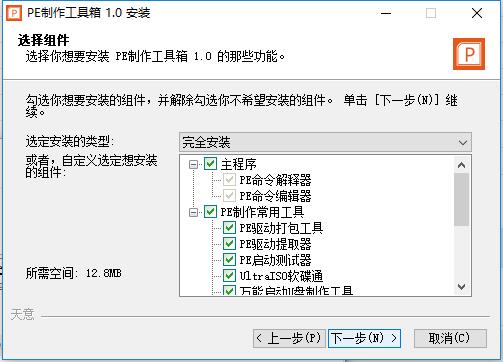
4、选择天意PE制作工具箱安装位置,您可以点击【浏览】在打开的窗口中您可以自行选择软件安装位置,选择完成后点击【安装】就可以了。
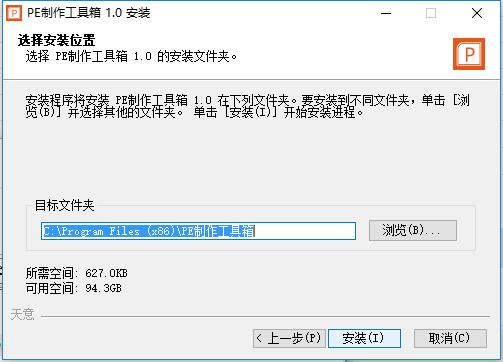
5、耐心等待天意PE制作工具箱安装完成就可以了。软件安装完成后取消勾选【设置9229网址为主页】,点击【完成】退出软件安装。
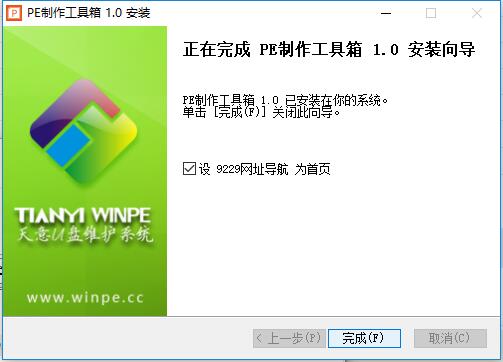
使用方法
1、将事先制作好的天意u盘启动盘插入电脑的USB接口,然后重启电脑,在电脑出现第一画面时快速的按下快捷键引导u盘启动进入到天意u盘维护的主菜单界面,然后选择进入03pe系统。

2、进入pe系统后找到自己下载的系统镜像右键“加载IMDISK虚拟磁盘”。
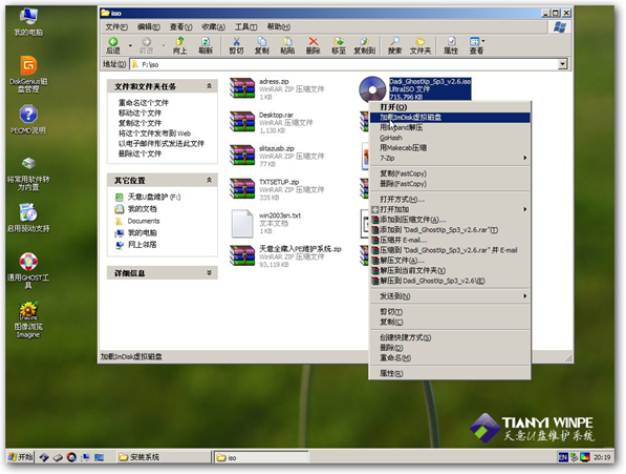
3、单击“确定”,把它加载到虚拟盘I盘。

4、现在ISO文件就已经加载到虚拟盘I盘了。
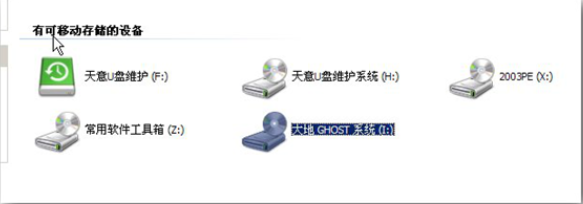
5、打开I盘的SYSTEM文件夹,可以看到.gho文件。这就是我们要安装到C盘的系统文件。
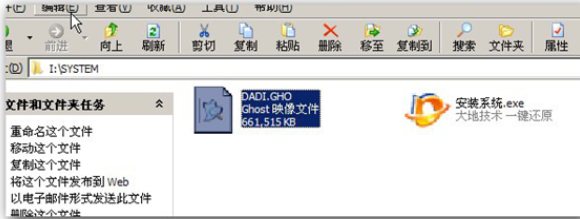
6、返回桌面,选中“通用GHOST工具”,然后选择“简易模式”。
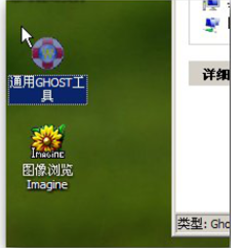
7、此时将跳出一个对话框,直接点击“恢复系统”按钮。
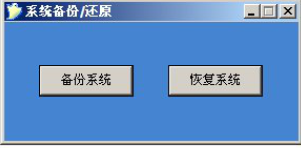
8、选择I盘SYSTEM文件夹的.gho文件。
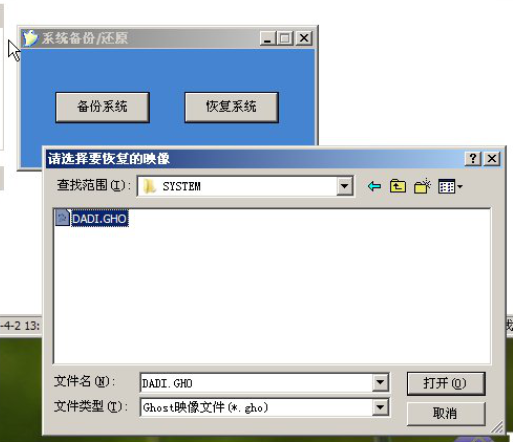
9、选择GHO文件后,出现如下界面。软件默认会把GHO文件恢复到C盘。(注意:如果默认选择的盘符不对,请手动修改,以免造成不必要的损失)
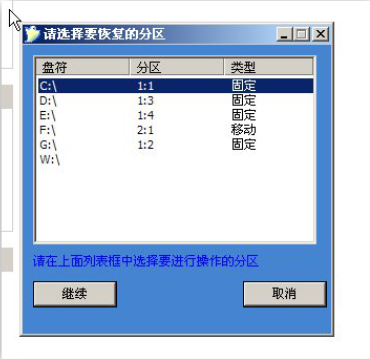
10、单击上图的“继续”后出现如下界面,我们单击“是”,开始恢复系统。

11、GHOST恢复软件开始把GHO文件恢复到C盘(即安装GHO系统)。
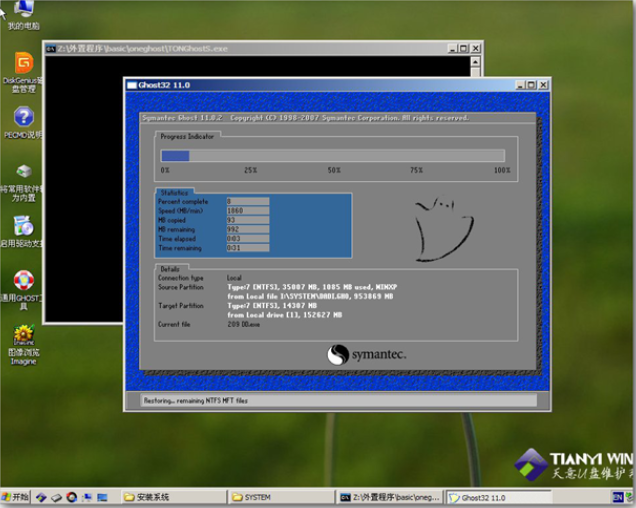

 directx修复工具 v4.2 标准版
directx修复工具 v4.2 标准版
 DirectX10 英文修改版 v10.1
DirectX10 英文修改版 v10.1
 DirectX9.0c 官方安装版
DirectX9.0c 官方安装版
 驱动人生 8.16.11.28
驱动人生 8.16.11.28
 CrossOver2021 官方版 v2021
CrossOver2021 官方版 v2021
 电讯云网咖 最新版 v2.2.5
电讯云网咖 最新版 v2.2.5























